OnePlus OxygenOS – Unnötige Apps & Bloatware löschen
In dieser Anleitung erfährst Du, wie Du unnötige Apps und Dienste von deinem OnePlus Smartphone mit Oxygen OS deinstallieren kannst. Wir verwenden dafür das kostenlose Tool ADB AppControl. Diese Anleitung ermöglicht dir also, dein Smartphone aufzuräumen und Apps zu löschen, die sich im System nicht einfach deinstallieren lassen.
Sicherheitshinweis
Mit dieser Anleitung kannst Du Dein Smartphone nicht irreparabel beschädigen. Spätestens nach einem Zurücksetzen auf Werkseinstellungen ist alles wieder wie vorher. Allerdings solltest Du vorher zur Sicherheit eine Datensicherung durchführen. Ansonsten benötigst Du für diese Anleitung nur einen Windows-PC und ein USB-Kabel. Die Durchführung dieser Anleitung erfolgt auf eigene Gefahr!
Apps einfach im System löschen
Bevor Du mit ADB AppControl Apps und Dienste löschst, die Du nicht direkt auf dem Smartphone löschen kannst, solltest Du zunächst alle unerwünschten Apps direkt auf dem Smartphone entfernen. Dieser Vorgang dauert nur wenige Minuten und das Ergebnis ist vielleicht schon zufriedenstellend für deine Ansprüche.
- Gehe zu Einstellungen/ Homescreen & Sperrbildschirm und wähle als Homescreen-Modus “App-Drawer”.
- Gehe auf den Homescreen und wische einmal von unten nach oben. In der App-Übersicht kannst du nun alle möglichen Apps nacheinander löschen. Klicke dazu lange auf die App, bis ein Kontextmenü erscheint.
- Ist hier ein Papierkorb-Icon “Löschen” sichtbar, kannst du darauf klicken, um die App zu löschen. Ist kein Papierkorb-Icon sichtbar, kann die App im System nicht gelöscht werden.
- Gehe alle Apps von oben nach unten durch und lösche alles, was Dich stört.
Wenn Du mit dem Resultat zufrieden bist, kannst Du jetzt aufhören. Wenn Du noch mehr Apps löschen willst, fahre mit der Anleitung fort.
Apps mit ADB AppControl von OxygenOS löschen
Die gesamte Anleitung könnt Ihr Euch auch in diesem YouTube Video anschauen …
Auf dem Windows-PC:
- Rufe mit deinem Windows-PC die ADB Appcontrol Website auf und downloade die neueste Version. Installiere das Programm.
- Unter dem grünen Button findest du einen Link “Download ACBridge.apk”. Klicke auf diesen Link. Es wird eine APK-Datei heruntergeladen.
- Verbinde dein OnePlus Smartphone mit dem Windows-PC, aktiviere Dateiübertragung und kopiere die APK-Datei auf den Hauptspeicher.
Auf dem OnePlus Smartphone:
- Rufe die Einstellungen auf und gehe zu “Über das Gerät“. Gehe zu “Version” bzw. “Hardware- und Software Version” und tippe dort mehrmals schnell hintereinander auf den Eintrag “Build-Number”. Nach etwa 7 Mal erscheint eine Benachrichtigung, dass Du im Entwickler-Modus bist.
- Gehe zu Einstellungen/ Zusätzliche Einstellungen. Gehe zu “Entwickleroptionen” und aktiviere den Schalter bei “USB-Debugging”
- Öffne die App “Meine Dateien”. Wähle “Gerätespeicher”. Gehe zu der APK-Datei, die du zuvor auf das Gerät kopiert hast. Tippe sie an und wähle “Einstellungen” “aus dieser Quelle zulassen” und dann “installieren”.
- Gehe zu Einstellungen/ Apps und wähle “App-Management”. Klicke auf “ACBridge”. Wähle den Punkt “Berechtigungen” und klicke bei “Speicher” auf “zulassen”.
OxygenOS Debloat mit ADB Appcontrol
- Öffne auf Windows das Programm “ADB Appcontrol”
- Verbinde dein Smartphone per USB mit dem Computer und wähle “Dateiübertragung”
- Nun erscheint eine Benachrichtigung auf dem Handy, ob Du USB-Debugging von diesem Computer zulassen möchtest. Wähle “Von diesem Computer immer zulassen” und klicke auf “Erlauben”.
- ADB Appcontrol lädt jetzt eine große Liste mit allen installierten Apps und Diensten
- Lade Dir unserer Vorauswahl für Realme und Oppo Smartphones herunter. Es sollte jetzt eine TXT-Datei mit dem Namen “OnePlus Debloat” in deinem Download-Ordner auf Windows vorhanden sein.
- Wähle rechts in ADB Appcontrol nun “Load Preset” und wähle die TXT-Datei in deinem Download-Ordner aus. Jetzt wird eine Auswahl an Apps in ADB Appcontrol markiert.
HinweisDiese Liste stellt unsere Vorauswahl dar und basiert somit auch auf unseren Präferenzen, welche Apps und Dienste im System vorhanden sein sollten und welche verzichtbar sind. Schau Dir die Apps vor dem Löschen an und überleg, ob Du sie wirklich brauchst. Natürlich kannst Du auch andere Apps deinstallieren. Dabei solltest Du aber vorsichtig sein und nur Apps und Dienste löschen, die Du identifizieren kannst. - Wähle nun unten rechts bei “Select” die Option “Uninstall”. Bestätige zweimal mit Ja.
- Nun erstellt ADB Appcontrol zunächst ein Backup der Apps und löscht diese danach. Danach sollten die Apps nicht mehr auf dem Smartphone vorhanden sein.
- Du kannst Dein OnePlus nun vom PC trennen und es normal benutzen.
Problemlösung: Gelöschte Apps wiederherstellen
Sollten nach dem Löschen Probleme auftreten oder Du eine bestimmte App vermissen, dann kannst Du erst mal schauen, ob Du die App im Google Playstore herunterladen kannst. Wenn das nicht der Fall ist, schließe dein Smartphone einfach wieder an den PC an und starte ADB AppControl. Wähle oben rechts den Reiter “Uninstall” und markiere die Apps zum Wiederherstellen. Klicke dann unten auf den Button “Restore”.
Newsletter bestellen
Hol Dir die neuesten Infos zu Chinahandys und Gadgets direkt ins Postfach!
Alle Angebote über Telegram erhalten.


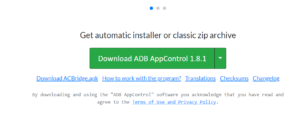
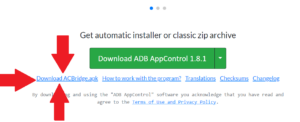
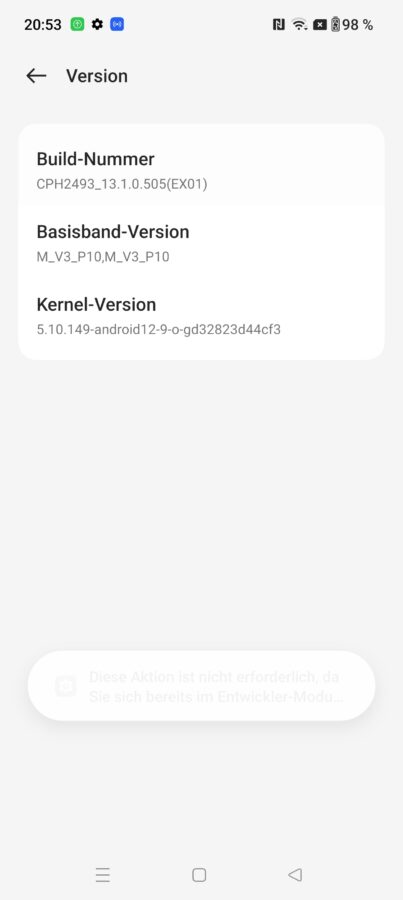
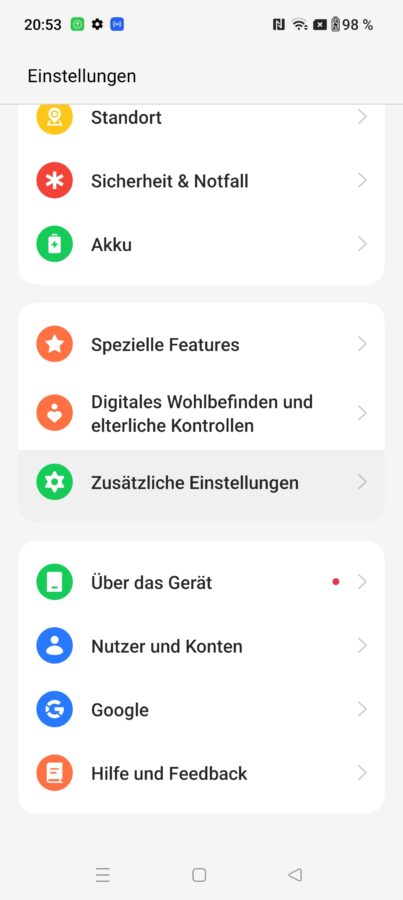
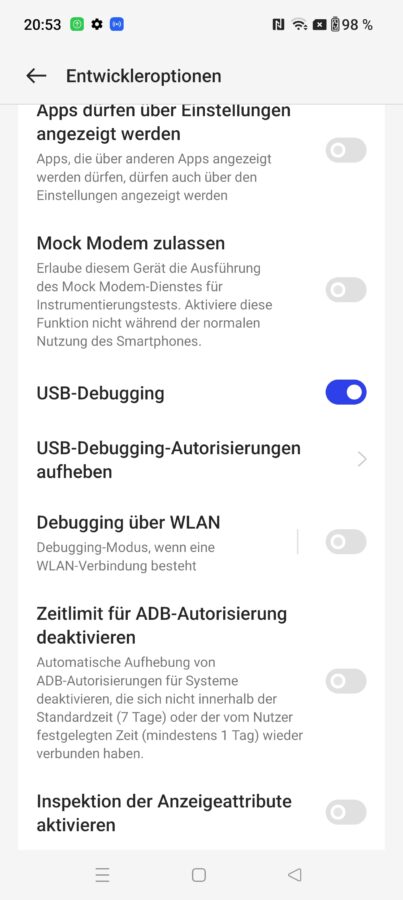
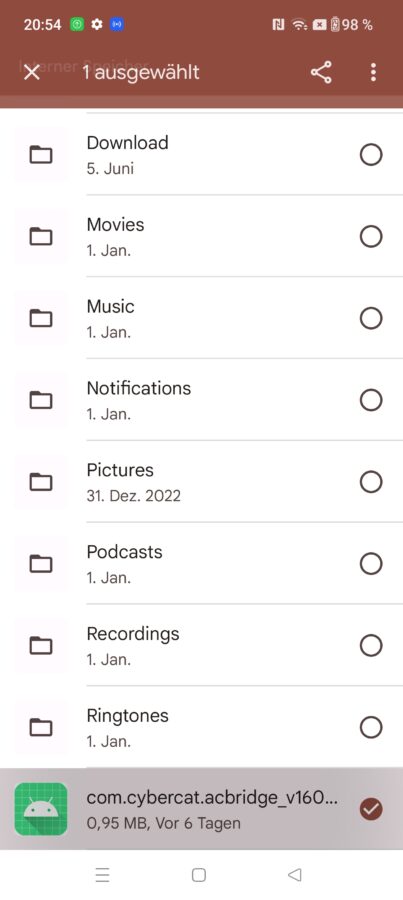
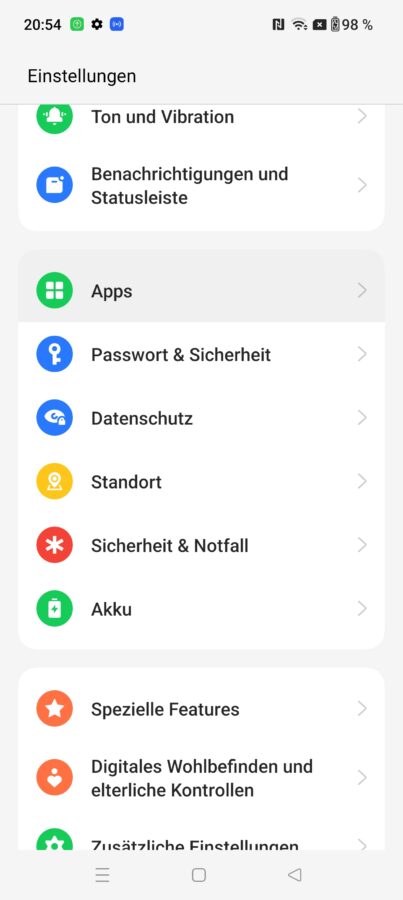
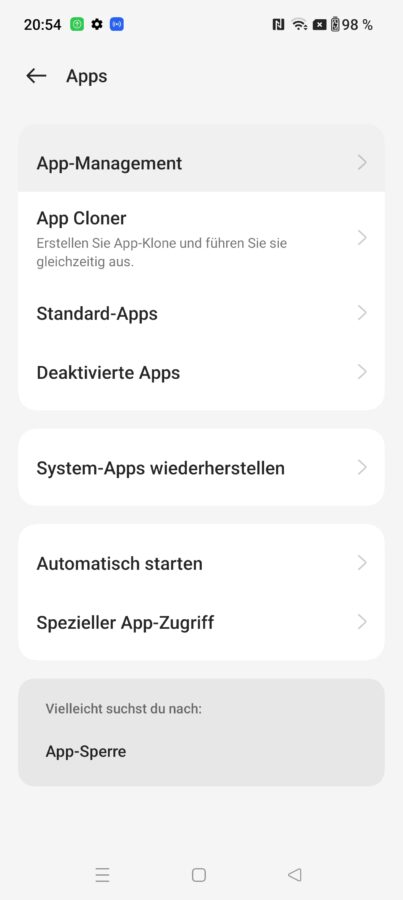
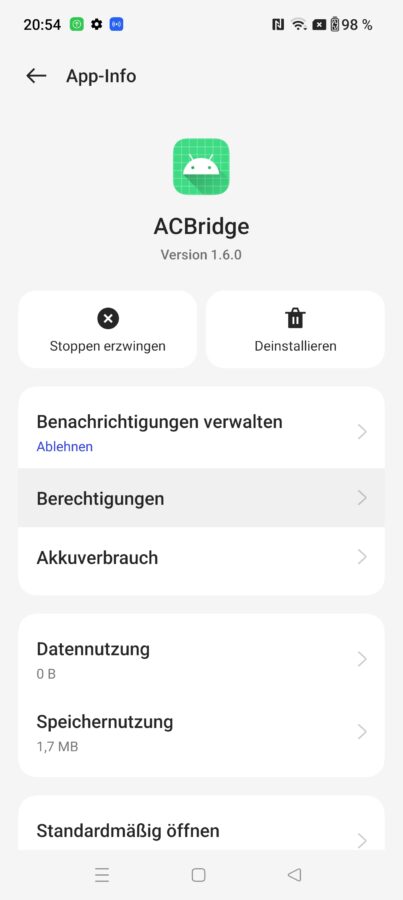
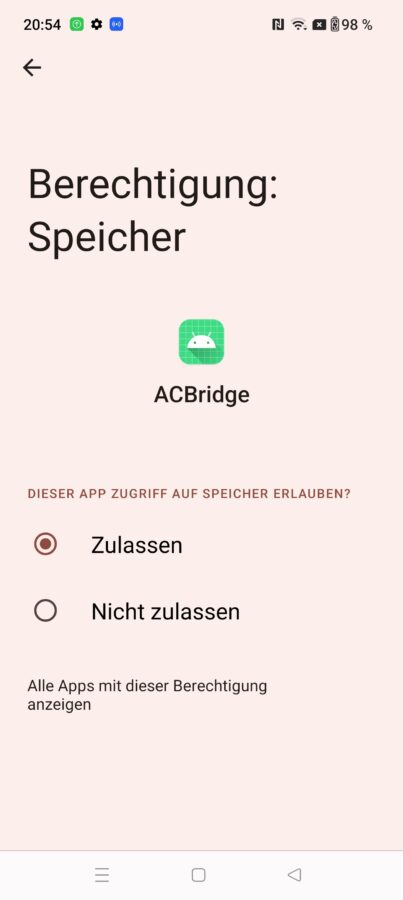
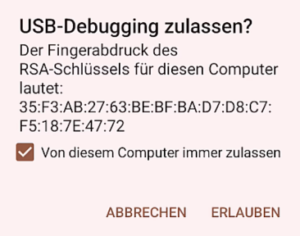
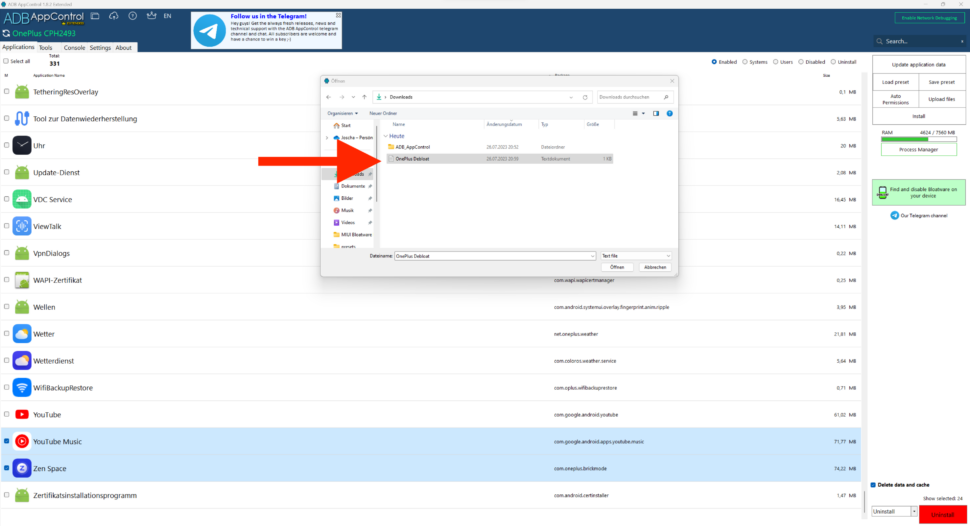
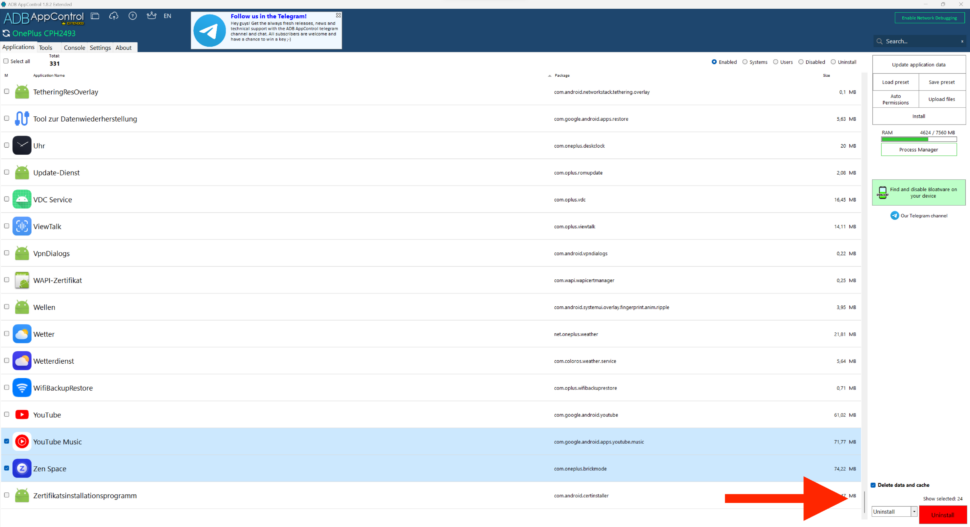










Danke… hab das gerade auf meinem oP8 durchgeführt… Gibts denn eine aktualisiertere OnePlus Debloat für OxygenOS/Android 14 ?
Super schade, dass man bei sowas selbst in Verbindung mit plattformunabhängigen Tools wie ADB dahinter auf einen Windows-PC angewiesen ist …